Veraltete Pakete ohne aktive Kunden darauf sind für die Verwendung unerwünscht. Also besser, wir werden diese Pakete los, indem wir sie vom WHM-Server löschen. In diesem Artikel behandeln wir die Schritt-für-Schritt-Anleitung zum Löschen von Paketen in WHM?
1. Melden Sie sich zuerst beim WHM-Panel an,
https://ihre-domain.com:2087 , https://IP-Adresse:2087 oder https://Server-Hostname:2087 .
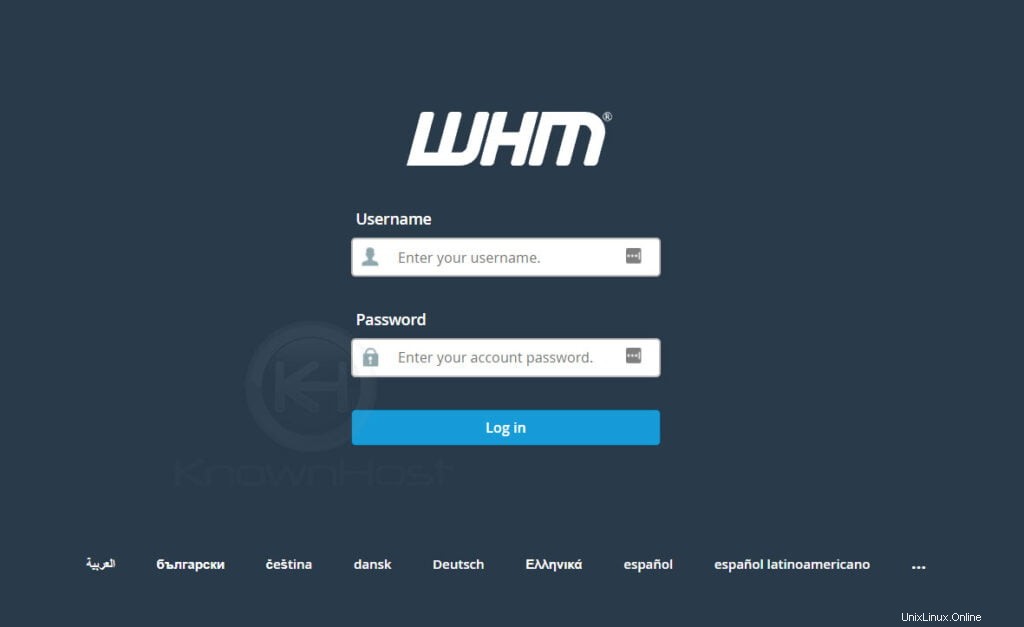
2. Navigieren Sie zu Pakete → Paket löschen .
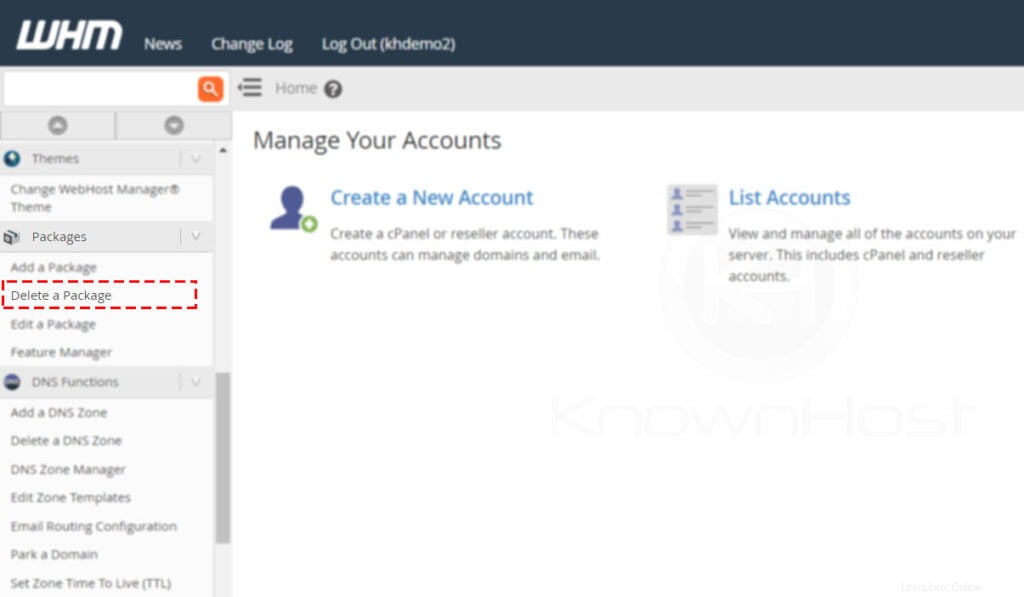
3. Wählen Sie das Paket die Sie aus dem WHM löschen möchten.
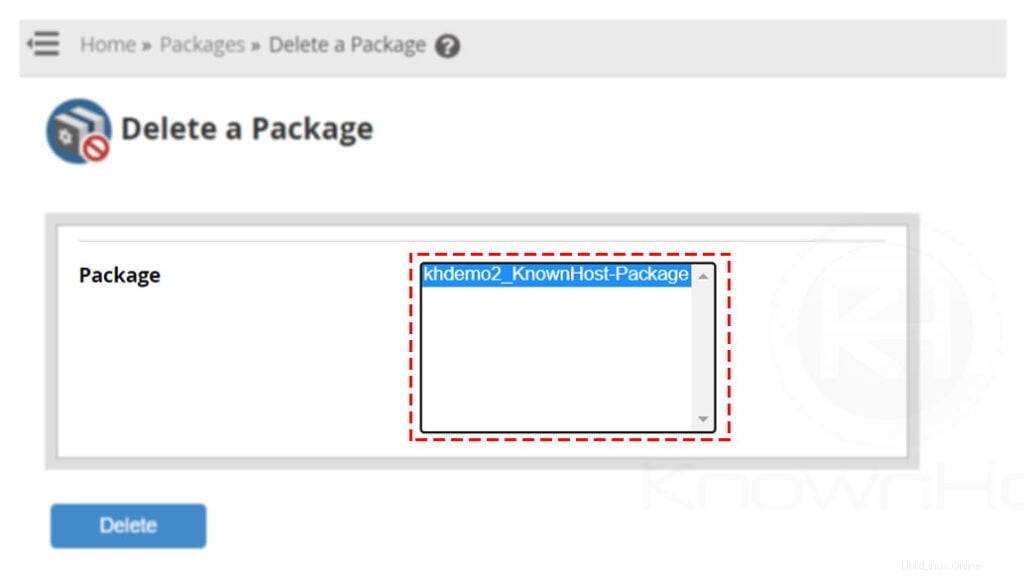
4. Klicken Sie abschließend auf Löschen .
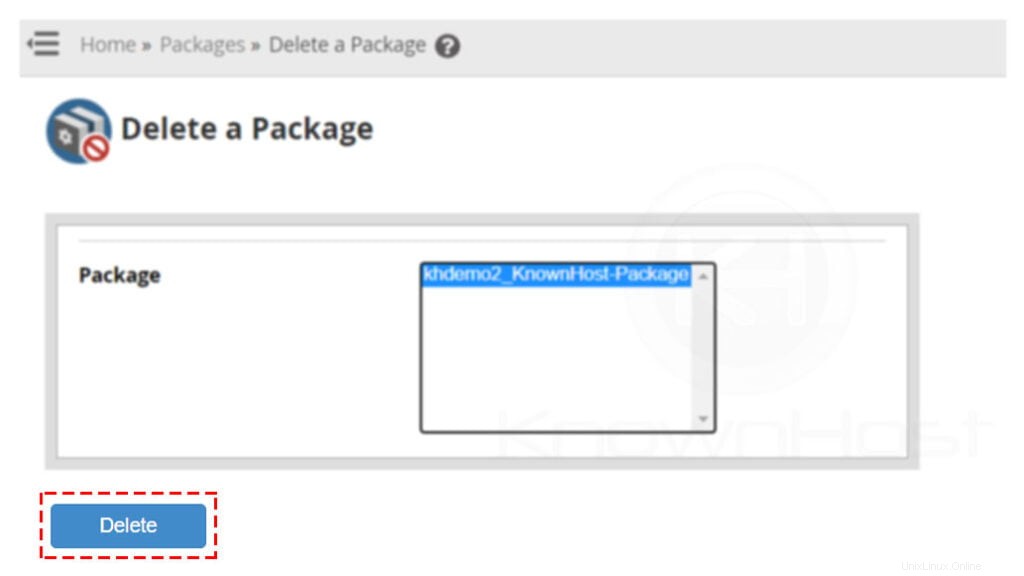
5. Herzlichen Glückwunsch! Sie haben erfolgreich Pakete in WHM gelöscht.
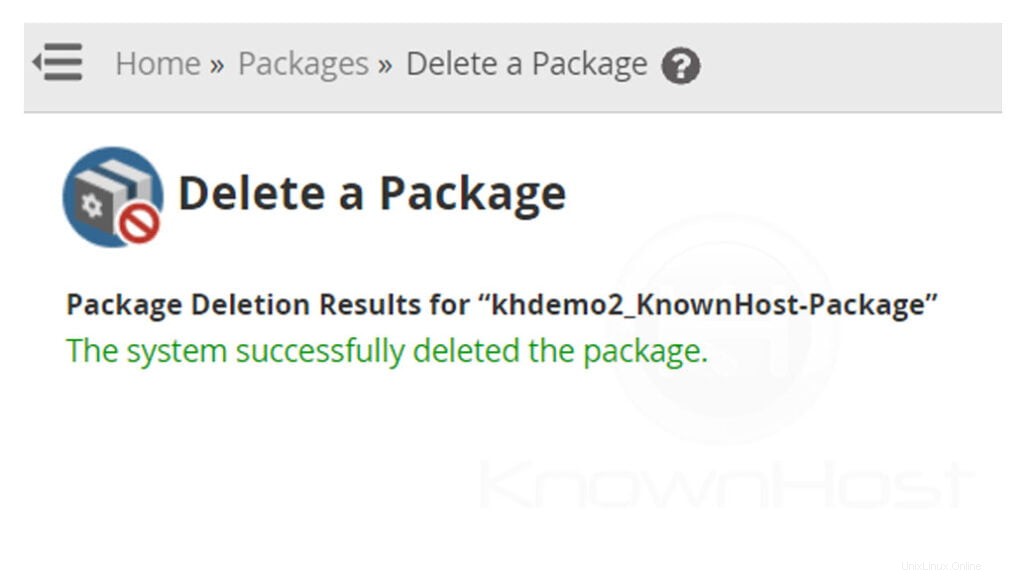 Wenn Sie versehentlich die den cPanel-Konten zugewiesenen Pakete gelöscht haben, hat dies keine Auswirkungen auf die bereits erstellten Funktionen oder Ressourcen der cPanel-Konten.
Wenn Sie versehentlich die den cPanel-Konten zugewiesenen Pakete gelöscht haben, hat dies keine Auswirkungen auf die bereits erstellten Funktionen oder Ressourcen der cPanel-Konten. Schlussfolgerung
Nun, da wir uns mit dem Löschen von Paketen im WHM-Bedienfeld befasst haben. Angenommen, Sie haben viele Pakete auf einem einzigen WHM-Panel erstellt, dann zum Zeitpunkt der manuellen cpanel-Erstellung. In diesem Fall kann es aufgrund der Liste der Pakete im Dropdown-Menü zu Schwierigkeiten bei der Auswahl des geeigneten Pakets kommen.